tplink路由器wr886n快速设置方法 tplink路由器wr886n设置向导
TP-Link路由器WR886N是一款功能强大的无线路由器,具有快速设置和简单操作的特点,通过TP-Link路由器WR886N设置向导,您可以轻松完成路由器的安装和配置,无需复杂的操作步骤。只需按照指引进行操作,即可快速连接网络并享受高速稳定的网络连接。让我们一起来了解如何快速设置TP-Link路由器WR886N,让网络连接变得更加便捷和高效。
tplink路由器wr886n设置向导:
首选要确保你的网线连通正常。
1、请按照下面的步骤连接路由器:连接网络-连接电源-连接设备-检查指示灯;
2、路由器的WAN接口连接的是主网线接口,LAN接口连接其它的计算机设备。
请注意看图片:(第3图是我路由器说明书)



检查指示灯:
连接完成后,请检查路由器指示灯是否正常。路由器前面的为系统指示灯,后面分两种,WAN口状态灯(正常情况是常亮)和KAN口连接接口对应状态灯(正常情况是常亮或闪烁)。


打开浏览器,在搜索栏内输入”tplog.cn"
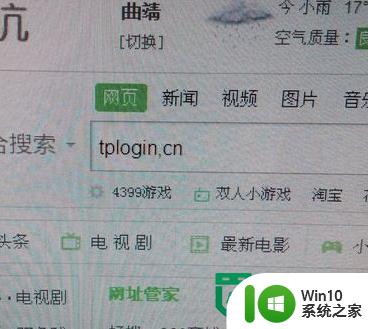
然后搜索会显示下图:(这一个密码呢是你进入设置路由器的,凭此密码可查看并配置路由器的所有参数)
输入密码完成后“确定”会进入下一步的“上网设置”
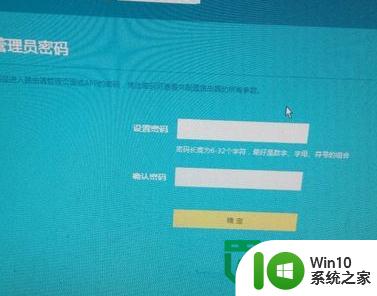
系统会跳出一个页面(下图)。页面内会提示你的上网方式(已检测到你的上网方式为“宽带拨号上网”,页面中的“宽带账号”和“宽带密码”是运营商提供给你的,要注意区分大、小写。输入完成直接点下一步就可以了。
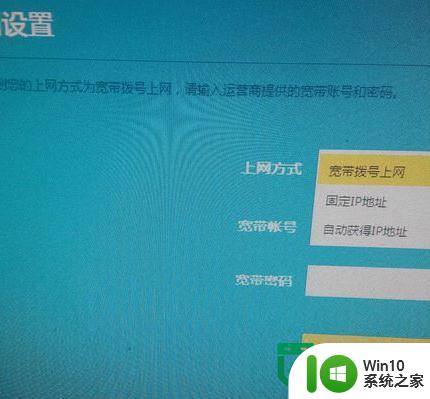
到这一步是设置你的路由器密码(也就是无线密码),在用手机或其他无线上网设备登陆路由器要输入的密码,这个密码最好是设置一个自己容易记得而且是比较复杂的,为什么呢,因为以后在你不同意的情况下别人想要蹭你的网络就不容易了。
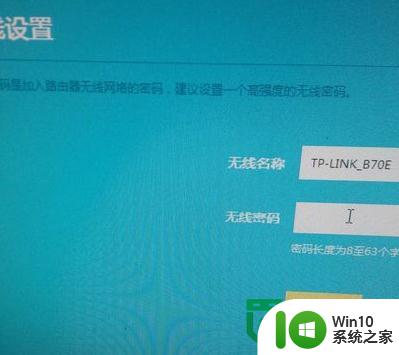
基本上是完成了,到这里就可以上网了。要是再进一步设置,或者是对安全的进一步设置设置、软件的管理之类的还可以进一步加强呢就再根据系统提示步骤来进行:(这一步可有可无的,里面也不要随便设置的,以免为你带来困扰)

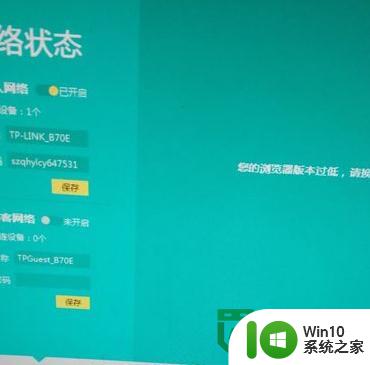
以上就是tplink路由器wr886n快速设置方法的全部内容,还有不清楚的用户就可以参考一下小编的步骤进行操作,希望能够对大家有所帮助。
tplink路由器wr886n快速设置方法 tplink路由器wr886n设置向导相关教程
- tplink wr886n路由器设置宽带拨号上网 tplink wr886n路由器宽带拨号设置教程
- 192.168.19.1 路由器设置 192.168.199.1 路由器登录
- 提高网速的路由器设置 路由器上网速度调整指南
- 路由器设置如何进入 路由器设置界面在哪里打开
- 怎么才能进入路由器设置网址 如何进入路由器设置界面
- 小米wifi设置路由器192.168.1.1 小米路由器设置教程
- 怎么重新设置路由器wifi 怎么设置路由器wifi
- 路由器的mtu设置多少最合适 路由器MTU设置推荐值
- 如何进行路由器设置 怎么设置wifi路由器
- 如何设置无线路由器密码 如何设置路由器的信道频率
- 无线宽带路由器怎么设置密码 无线宽带路由器怎么设置
- 登录mercury无线路由器192.168.01 Mercury无线路由器192.168.1.1设置方法详解
- U盘装机提示Error 15:File Not Found怎么解决 U盘装机Error 15怎么解决
- 无线网络手机能连上电脑连不上怎么办 无线网络手机连接电脑失败怎么解决
- 酷我音乐电脑版怎么取消边听歌变缓存 酷我音乐电脑版取消边听歌功能步骤
- 设置电脑ip提示出现了一个意外怎么解决 电脑IP设置出现意外怎么办
电脑教程推荐
- 1 w8系统运行程序提示msg:xxxx.exe–无法找到入口的解决方法 w8系统无法找到入口程序解决方法
- 2 雷电模拟器游戏中心打不开一直加载中怎么解决 雷电模拟器游戏中心无法打开怎么办
- 3 如何使用disk genius调整分区大小c盘 Disk Genius如何调整C盘分区大小
- 4 清除xp系统操作记录保护隐私安全的方法 如何清除Windows XP系统中的操作记录以保护隐私安全
- 5 u盘需要提供管理员权限才能复制到文件夹怎么办 u盘复制文件夹需要管理员权限
- 6 华硕P8H61-M PLUS主板bios设置u盘启动的步骤图解 华硕P8H61-M PLUS主板bios设置u盘启动方法步骤图解
- 7 无法打开这个应用请与你的系统管理员联系怎么办 应用打不开怎么处理
- 8 华擎主板设置bios的方法 华擎主板bios设置教程
- 9 笔记本无法正常启动您的电脑oxc0000001修复方法 笔记本电脑启动错误oxc0000001解决方法
- 10 U盘盘符不显示时打开U盘的技巧 U盘插入电脑后没反应怎么办
win10系统推荐
- 1 番茄家园ghost win10 32位官方最新版下载v2023.12
- 2 萝卜家园ghost win10 32位安装稳定版下载v2023.12
- 3 电脑公司ghost win10 64位专业免激活版v2023.12
- 4 番茄家园ghost win10 32位旗舰破解版v2023.12
- 5 索尼笔记本ghost win10 64位原版正式版v2023.12
- 6 系统之家ghost win10 64位u盘家庭版v2023.12
- 7 电脑公司ghost win10 64位官方破解版v2023.12
- 8 系统之家windows10 64位原版安装版v2023.12
- 9 深度技术ghost win10 64位极速稳定版v2023.12
- 10 雨林木风ghost win10 64位专业旗舰版v2023.12